通常のグラフの場合、縦軸と横軸が1本ずつで、グラフは1種類です。しかし、棒グラフと折れ線グラフの2種類にする場合には、縦軸を2本にすることが多いです。Excelでは、グラフの種類を2種類にする(複合グラフ)のと、数値軸を2本にする(2軸グラフ)のは別の操作が必要です。
そこで、今回は、数値軸を2本にして単位の異なるデータを1つのグラフで重ねて表す方法について出題します。
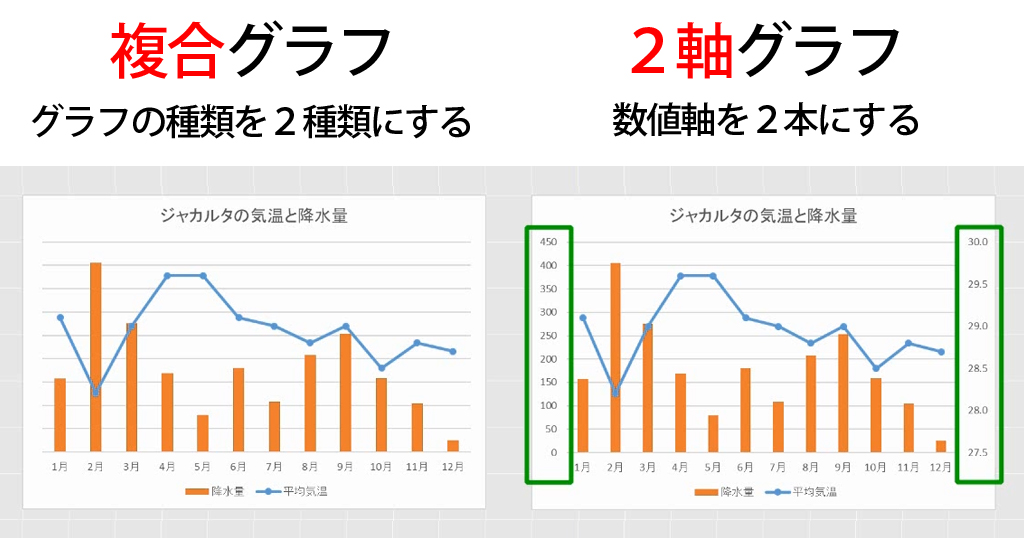
- 積み上げ棒グラフと区分線、合計の表示、100%積み上げ
- 円グラフとドーナツグラフの書式設定と二重の円グラフの基本
- グラフの種類を変更して棒グラフと折れ線グラフを組み合わせた複合グラフを作る
- 2軸の複合グラフを作る方法とパレート図の作り方
- Excelグラフ間違い探し!どこを編集したらよいかを見つける練習問題
- Excelグラフ作成の確認テスト!グラフを見て元の表を作る練習問題
- Excelの棒や折れ線グラフを「重ねる」とは言っても重なり方がいろいろあるんです
グラフまとめ グラフを作成するための「理論」を本気で勉強すべきである
目次
問題文のあとに簡単な操作方法を解説していますが、静止画では、わかりにくいと思いますので、最後に動画を載せています。ぜひご覧ください。
1.2軸グラフ(降水量と気温)
問題
次のグラフを作りなさい。

また、問題点を指摘したうえで、次のように修正しなさい。

解説
表を選択します。集合棒グラフを挿入します。

平均気温を選択します。

グラフの種類を変更して、マーカー付き折れ線グラフにします。

複合グラフはグラフの種類を2種類にしたグラフです。異なる種類のデータであることを表すことができます(参考:【Excel】グラフの種類を変更して棒グラフと折れ線グラフを組み合わせた複合グラフを作る)。

しかし、降水量と気温では単位が違うので、1つの軸で表すのはあまりよくないことです。

また、軸の最大値が450になっているので、気温が上がっているのか下がっているのかが全く分かりません。

気温を選択します。書式設定で第2軸にします。これで完成です。

最大値や単位が異なる系列を1つのグラフにまとめるときは、それぞれに合わせて目盛りが必要です。

通常の軸のことを主軸といい、もう1つの軸のことを第2軸といいます。このように、2本の数値軸のあるグラフを「2軸グラフ」といいます。

複合グラフはグラフの種類が2種類以上あるものをいいます。2軸グラフは種類に関係なく(何種類でも良い)軸が2本あるグラフのことです。

右のグラフは複合グラフであり、2軸グラフでもあります。

別解
表を選択します。集合棒グラフを挿入します。

平均気温を選択します。グラフの種類を変更して、折れ線グラフにします。このとき、第2軸のチェックを入れれば、2軸グラフになります。


2.比率を折れ線にする
(1)比率が見えなくなる
問題
次のデータを用いて、グラフを作りなさい。

解説
グラフを作るまえに投票率を計算しておきます。

投票率は投票者数の割合です。

集合縦棒グラフを挿入します。

有権者数と投票率では桁が違いますので、投票率が見えません。

グラフの種類の変更で、投票率だけマーカー付き折れ線グラフ・第2軸にします。

第2軸を選択します。

最小値を0、最大値を1、目盛間隔を0.2にします。これで完成です。

本来は時系列のないものに折れ線を使うことは適切ではありませんが、例外として、第2軸のデータであることを表すために、折れ線にすることがあります。


(2)比率の最大最小を変えて変化を見せる
問題
さきほどのグラフを次のように変えなさい。

解説
有権者数を積み上げグラフで表すためには、投票した人と投票しなかった人の人数が必要です。

1列挿入します。

棄権者数をもとめます。

データの選択で、範囲の選択をし直します。

グラフの種類を積み上げ縦棒グラフにします。グラフの種類を変更します。投票率を、マーカー付き折れ線グラフに変更するのと同時に、第2軸にします。

第2軸を選択します。最小値を0.5、最大値を0.7、目盛間隔を0.02にします。

小数点以下桁数を0にします。これで完成です。

3.累計構成比
問題
5つの事業部の営業利益が次の表のとおりであった。

このデータを用いて、次のグラフを作りなさい。

解説
まず、グラフを作る前に累計構成比を求める必要があります。累計構成比は累計の構成比のことです(参考:【Excel】累計と構成比率の求め方が分かれば、累計構成比も求められる)。

累計を求めます(参考:【Excel数式】計算が苦手な人のための「累計」「残高」「繰越」)。


累計の最後の数は営業利益を合計したものになります。構成比率を求めます。合計で割ります。

パーセンテージにします。事業部と営業利益、累計構成比を選択します。

とりあえず棒グラフを挿入します。グラフの種類を変更します。

累計構成比を、マーカー付き折れ線グラフの第2軸にします。

累計構成比の最大値はかならず100%なので、最大を1にします。これで完成です。

4.パレート図
(1)パレート図の基本
問題
次の表は、10種類の商品の単価と年間販売数を表している。各商品の年間売上金額について、次のようなグラフを作りなさい。

解説
単価と販売数があるとき、売上金額は掛け算で求められます。

表を選択します。並べ替えをします(参考:【Excel】並べ替えの昇順と降順、優先順位、グループ化、一部分だけの並べ替え)。

売上金額の降順にします。

累計を求めます。


そして、一番下にある合計を使って、構成比率を求めます。

パーセンテージにします。商品番号、年間売上、累計構成比を選択します。

とりあえず棒グラフを挿入します。

グラフを変更します。累計構成比を、マーカー付き折れ線グラフの第2軸にします。

累計構成比の最大値はかならず100%なので、最大を1にします。目盛間隔を0.1にします。

目盛線は主軸(左側の軸)に合わせて引いているので、目盛線の間隔が必ずしも10%間隔になるとは限りません。この目盛線を消します。

第2軸の横向きの目盛線にします。これで完成です。

(2)パレートの法則
問題
このグラフから分かることを簡潔に述べなさい。

解説
累計構成比を折れ線グラフで表すときには、通常大きい値から順に並べます。

降順なので棒グラフにすると右に行くほど減少します。

折れ線は増加し、棒グラフは減少するようにかきます。このようなグラフを、「パレート図」といいます。

パレート図では、累計構成比の80%のラインが重要です。

全体の効果の8割は、2割の要素によって生み出されている、という理論があります。これを「パレートの法則」といいます。世の中で起きる出来事には、かならず、大きな影響を及ぼす重要な原因があるはずだ、という考え方です。

左の2つで全体の売上の80%を占めています。

商品は10種類作っていますが、そのうちの2種類の商品がヒット商品で、会社の経営を支える重要な看板商品です(10種類中2種類ということは2割ということです)。

全体の8割の売上を、2割の商品で生み出している、つまり、パレートの法則が成り立っています。

このパレートの法則を応用して、80%の前後で3つのグループに分ける考え方があります。

これをABC分析といいます。Aグループの2つは最も重要な商品なので、品切れや不良を起こさないように常に注意します。

Bグループの2つはその次に重要な商品です。

5.原点から始まるパレート図
問題
さきほどの問題のグラフを、次のように変更しなさい。

解説
棒グラフを選択します。要素の間隔を0にします(参考:【Excel3級レベル】棒グラフと折れ線グラフのグラフ要素の練習問題10問)。

棒グラフは10本の棒なので項目は10個です。

折れ線グラフは原点から始まっています。0をふくめると、マーカーの数が11個になります。したがって、折れ線グラフの項目は11個です。

グラフツールで第2横軸を追加します。第2軸がある場合に限り第2横軸を追加することができます。

棒グラフは左と下の軸を使います。折れ線グラフは右の第2縦軸と、上の第2横軸を使います。

1行挿入します。

累計構成比のところに0と入力します。

折れ線グラフを選択します。青色の枠を上に伸ばして0を含めます。

これで下の横軸は10個、上の第2横軸は11個になります。


第2横軸を選択します。軸の位置を目盛にすると、目盛が幅いっぱいに広がるのと同時に、折れ線が原点から始まります。


折れ線グラフが原点から始まるパレート図をかくには、通常のパレート図をかいた後で、第2横軸の項目を11個にします。

第2横軸を選択します。目盛と目盛ラベルをなしにします。これで完成です。

6.円グラフの第2軸
円グラフやドーナツグラフで第2軸の設定をすると、円グラフが重なります。詳しくはこちらの記事をご覧ください。
解説は以上です。
7.動画版はこちら(無料)
この記事は、わえなび実力養成講座「ファンダメンタルExcel」Program 9-33、9-34 の2本のYoutube動画を書き起こして、加筆修正したものです。
- ファンダメンタルExcel 9-33 2軸グラフ【わえなび】(ファンダメンタルExcel Program9 グラフの基礎)
- ファンダメンタルExcel 9-34 パレート図【わえなび】(ファンダメンタルExcel Program9 グラフの基礎)
ブログ記事と動画解説で使用しているExcelファイルは、わえなび公式サイトで配布しています。「サンプルファイル(ZIP)」をダウンロードします。
- 積み上げ棒グラフと区分線、合計の表示、100%積み上げ
- 円グラフとドーナツグラフの書式設定と二重の円グラフの基本
- グラフの種類を変更して棒グラフと折れ線グラフを組み合わせた複合グラフを作る
- 2軸の複合グラフを作る方法とパレート図の作り方
- Excelグラフ間違い探し!どこを編集したらよいかを見つける練習問題
- Excelグラフ作成の確認テスト!グラフを見て元の表を作る練習問題
- Excelの棒や折れ線グラフを「重ねる」とは言っても重なり方がいろいろあるんです
グラフまとめ グラフを作成するための「理論」を本気で勉強すべきである



